Heeft u vrienden die van tijd tot tijd hun telefoonnummer wijzigen? Heb je veel contacten opgeslagen die je zelden verbindt? Bel enkele oude vrienden, maar alleen om te ontdekken dat ze hun telefoonnummer hebben gewijzigd zonder het u te vertellen? Deze contacten zijn niet langer nuttig voor u en u moet ze verwijderen. Mogelijk vindt u het verwijderen van iPhone-contacten erg lastig. Omdat u standaard slechts één contactpersoon op de iPhone tegelijk kunt verwijderen. Hier komt de vraag, hoe contacten op de iPhone te verwijderen? Hoe verwijder ik alle contacten van iPhone 5/6/7/8 / X? In dit artikel leert u hoe u meerdere contacten op de iPhone verwijdert en alle contacten tegelijk verwijdert. We zullen u drie manieren delen om uw enkele contactpersoon, meerdere contacten en alle contacten van uw iPhone te verwijderen.
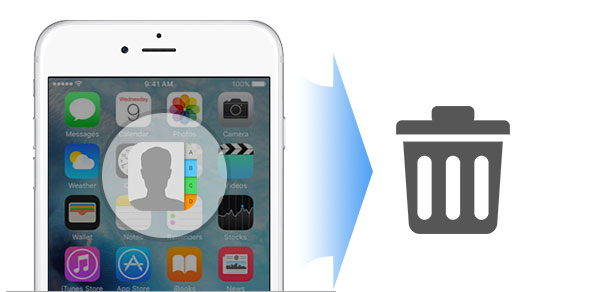
Verwijder contacten op iPhone
Als u één contactpersoon of meerdere contacten heeft die van uw iPhone moeten worden verwijderd, kunt u deze handmatig met uw iPhone maken door ze één voor één te verwijderen. Hier nemen we het verwijderen van contacten op iPhone 5 als voorbeeld.
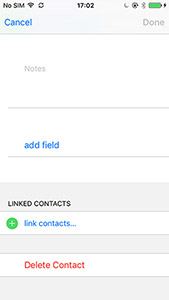
Stap 1 Ontgrendel je iPhone, navigeer in de app "Contacten" om het contact te vinden dat je van je iPhone wilt verwijderen.
Stap 2 Druk op het contact, tab "Bewerken" in de rechterbovenhoek, scroll naar beneden op het tabblad "Contact verwijderen" en zorg ervoor dat je contact wilt verwijderen in de pop-upoptie om een contact verwijderd te krijgen op de iPhone.
Stap 3 Om meerdere contacten op de iPhone te verwijderen, moet u de bovenstaande twee stappen herhalen om massa-contacten van de iPhone te verwijderen.
Dit is een gratis manier, maar je hebt meer geduld nodig om meerdere contacten op de iPhone te verwijderen, vooral als je honderden contacten op je iPhone krijgt.
Als je om wat voor reden dan ook alle contacten van de iPhone 5/6/7/8 / X wilt verwijderen, maar je merkt dat duizenden contacten op je iPhone liggen, dan zal de eerste methode om contacten één voor één te verwijderen verschrikkelijk voor je zijn. Maar maak je geen zorgen, je vindt nog steeds de manier om alle contacten in één keer te verwijderen. Zo hoe alle contacten op de iPhone te verwijderen? iCloud is de exacte tool waarmee u alle iPhone-contacten kunt verwijderen. Voordat u de onderstaande gids volgt om het te doen, raden we u ten zeerste aan een back-up maken van iPhone-contacten voor de zekerheid.
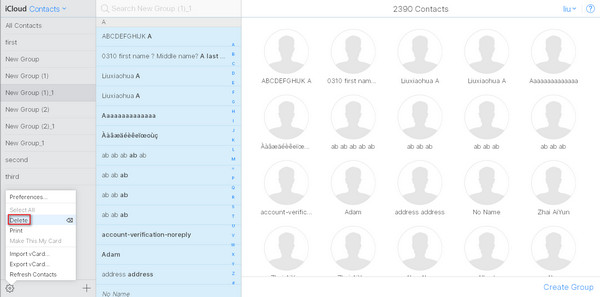
Stap 1 Tik op je iPhone op "Instellingen"> "iCloud" om je "Contacten" te vinden.
Stap 2 Schuif "Contacten" van "AAN" naar "UIT". Kies "Verwijderen van mijn iPhone" wanneer u wordt gevraagd wat u wilt doen met de eerder gesynchroniseerde iCloud-contacten.
Stap 3 Log in op www.icloud.com en zucht erin met uw iCloud-account en wachtwoord. Zoek en klik op "Contacten", u zult alle back-ups van iCloud-contacten in het rechtervenster zien.
Stap 4 Klik op de knop "Instellingen" onderaan de lijst met contacten, kies "Alles selecteren"> "Verwijderen" om alle contacten tegelijk te verwijderen. U kunt ook de meerdere keuzes krijgen door op contacten te klikken met de Ctrl-toets om meerdere contacten op de iPhone te verwijderen.
Stap 5 Maak een back-up naar je iPhone, tab "Instellingen"> "iCloud"> Schuif "UIT" naar "AAN" voor je "Contacten". Controleer uw contacten-app en u zult zien dat al uw contacten van uw iPhone zijn verwijderd.
Wanneer u de weg volgt om contacten met meerdere contacten of alle contacten op de iPhone te verwijderen, moet u voorzichtig zijn. Want als u dit iCloud-account gebruikt om een back-up van uw contacten voor andere iPhones te maken, kunt u de nuttige contacten op andere iOS-apparaten verwijderen. Maar als je per ongeluk je contacten verwijdert, geen paniek, dan nog herstelt iPhone-contacten van iTunes-back-up, als je die hebt gemaakt. Als je geen iTunes-back-up hebt, ben je misschien geïnteresseerd om verwijderde / verloren contacten van de iPhone te herstellen zonder iTunes-back-up.
De bovenstaande twee manieren om iPhone-contacten te verwijderen, hebben ook hun nadelen. Je kunt je dus afvragen: "Is er een gemakkelijkste manier om mijn contacten vrij te verwijderen?" "Hoe verwijder ik dubbele contacten op de iPhone?" "Kan ik mijn iPhone-contacten vrij beheren om gemakkelijk meerdere of alle contacten te verwijderen?" Ja, precies, er is één app om contacten op de iPhone te verwijderen die je kunnen helpen, iPhone Contacten Manager. Dit programma is een iOS-bestandsbeheer- en overdrachtsprogramma. Je kunt het gebruiken om iPhone-contacten in één keer te verwijderen, of om bepaalde contacten op de iPhone te verwijderen. Hieronder volgen de gedetailleerde stappen voor het gebruik van deze software om meerdere iPhone-contacten te verwijderen. Allereerst moet u deze contactenmanager downloaden naar uw Windows 11/10/8/7/Vista/XP of Mac.
Stap 1 Voer iPhone Contacts Manager uit

Download, installeer en start deze krachtige iPhone-contactenbeheerder op uw computer.
Stap 2 Verwijder meerdere of alle iPhone-contacten.
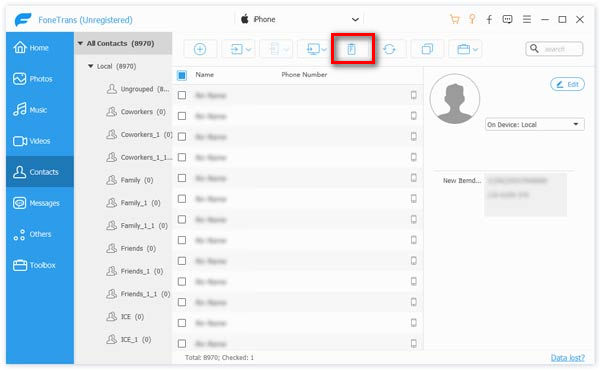
Sluit je iPhone aan op een pc met een USB-kabel en wacht seconden, je zult zien dat alle iPhone-bestandstypen in dit programma verschijnen. Klik op de categorie "Contacten", bekijk en controleer de contacten die u van uw iPhone wilt verwijderen en klik vervolgens op de knop "Verwijderen" bovenaan om de ongewenste contacten van uw iPhone te verwijderen. Hier kunt u naar wens een enkele, meerdere of alle contacten verwijderen.
Stap 3 Verwijder dubbele iPhone-contacten
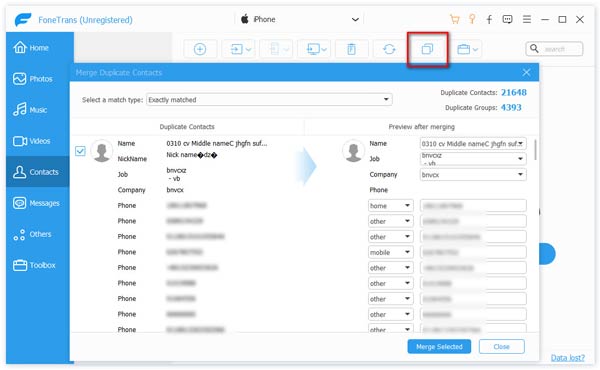
Als je dubbele contacten op je iPhone krijgt, dan is deze tool hier krachtig genoeg om je te helpen dubbele contacten op je iPhone te verwijderen. Hoe? Klik op "De-duplicate", en het zal je helpen om die dubbele contacten te vinden, je kunt ervoor kiezen om "Merge Selected" te selecteren, terug te gaan naar je contactenlijst, en je zult zien dat het automatisch de dubbele contacten van je iPhone heeft verwijderd.
1. Als u nieuwe contacten wilt toevoegen, kunt u dit hulpprogramma ook gebruiken. Klik op de knop "Nieuw" om nieuwe contacten toe te voegen.
2. Met deze contactenbeheerder kunt u uw bestaande contacten op de iPhone bewerken door het contact te selecteren en op "Bewerken" te klikken om uw contactgegevens te bewerken.
3. Afgezien van contacten zou dat kunnen muziek overbrengen, foto's, films, etc. zoals u dat wilt.
We praten over hoe je contacten kunt verwijderen iPhone 5/6/7/8 / X in deze post. Of u nu een contact op de iPhone wilt verwijderen of alle / meerdere iPhone-contacten wilt verwijderen, u kunt op deze pagina de geschikte oplossing vinden. U kunt kiezen uit drie methoden. Ik hoop dat je je contacten en andere iOS-bestanden op de iPhone beter kunt beheren na het lezen van dit bericht.